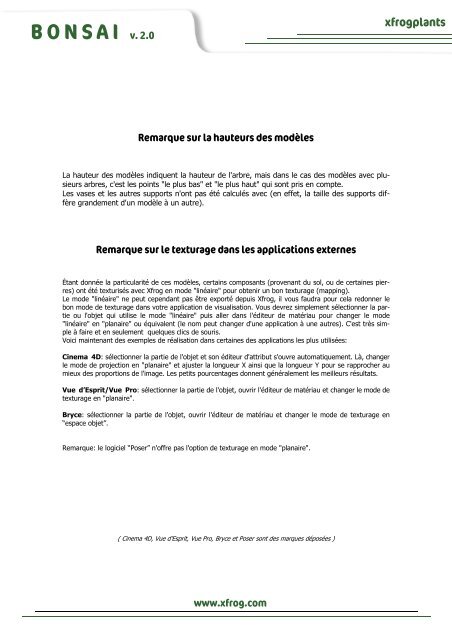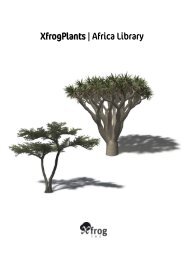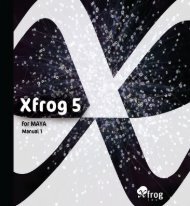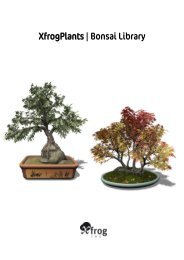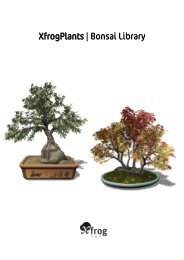XfrogPlants | Bonsai Library
XfrogPlants | Bonsai Library
XfrogPlants | Bonsai Library
Create successful ePaper yourself
Turn your PDF publications into a flip-book with our unique Google optimized e-Paper software.
B O N S A I v. 2.0<br />
xfrogplants<br />
Remarque sur la hauteurs des modèles<br />
La hauteur des modèles indiquent la hauteur de l'arbre, mais dans le cas des modèles avec plusieurs<br />
arbres, c'est les points "le plus bas" et "le plus haut" qui sont pris en compte.<br />
Les vases et les autres supports n'ont pas été calculés avec (en effet, la taille des supports diffère<br />
grandement d'un modèle à un autre).<br />
Remarque sur le texturage dans les applications externes<br />
Ėtant donnée la particularité de ces modèles, certains composants (provenant du sol, ou de certaines pierres)<br />
ont été texturisés avec Xfrog en mode "linéaire" pour obtenir un bon texturage (mapping).<br />
Le mode "linéaire" ne peut cependant pas être exporté depuis Xfrog, il vous faudra pour cela redonner le<br />
bon mode de texturage dans votre application de visualisation. Vous devrez simplement sélectionner la partie<br />
ou l'objet qui utilise le mode "linéaire" puis aller dans l'éditeur de matériau pour changer le mode<br />
"linéaire" en "planaire" ou équivalent (le nom peut changer d'une application à une autres). C'est très simple<br />
à faire et en seulement quelques clics de souris.<br />
Voici maintenant des exemples de réalisation dans certaines des applications les plus utilisées:<br />
Cinema 4D: sélectionner la partie de l'objet et son éditeur d'attribut s'ouvre automatiquement. Là, changer<br />
le mode de projection en "planaire" et ajuster la longueur X ainsi que la longueur Y pour se rapprocher au<br />
mieux des proportions de l'image. Les petits pourcentages donnent généralement les meilleurs résultats.<br />
Vue d’Esprit/Vue Pro: sélectionner la partie de l'objet, ouvrir l'éditeur de matériau et changer le mode de<br />
texturage en "planaire".<br />
Bryce: sélectionner la partie de l'objet, ouvrir l'éditeur de matériau et changer le mode de texturage en<br />
“espace objet”.<br />
Remarque: le logiciel “Poser” n'offre pas l'option de texturage en mode "planaire".<br />
( Cinema 4D, Vue d’Esprit, Vue Pro, Bryce et Poser sont des marques déposées )<br />
www.xfrog.com